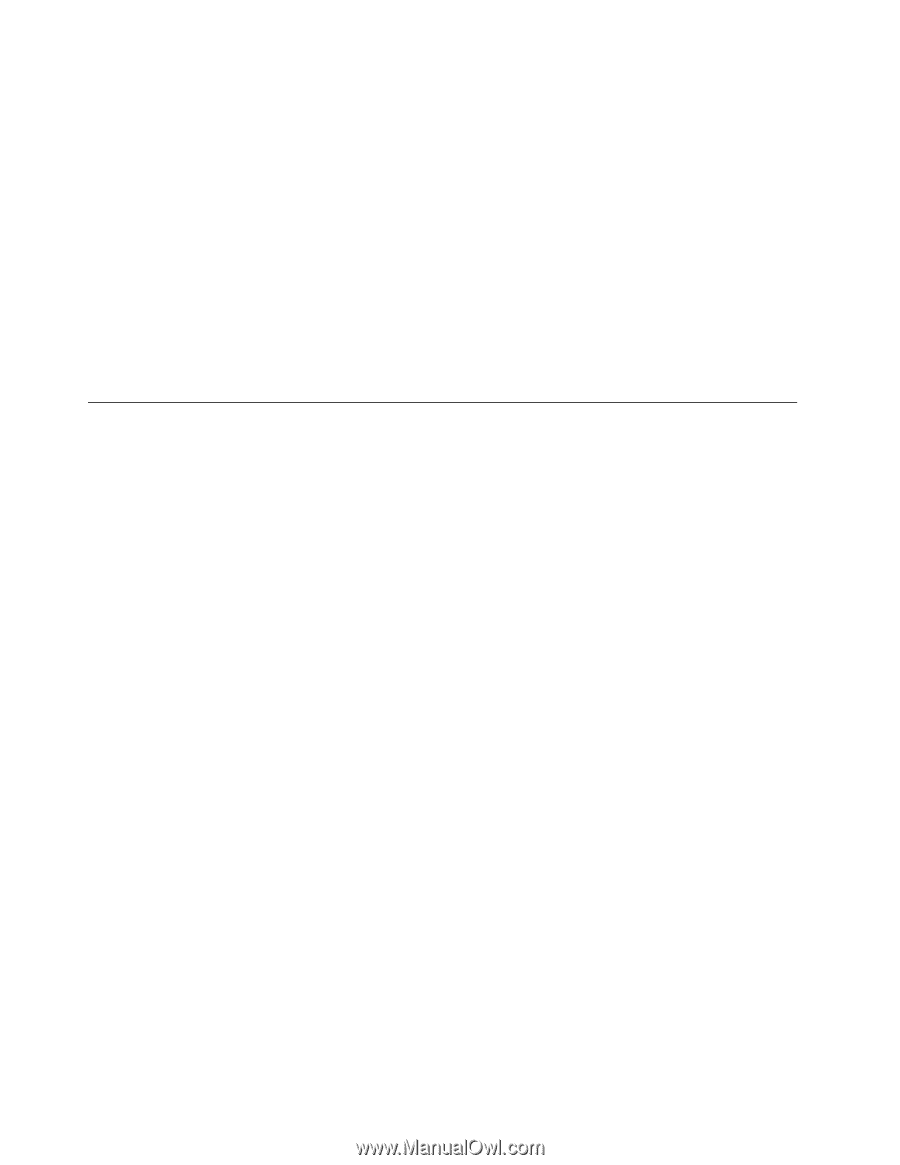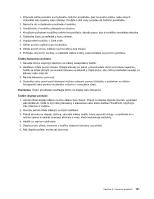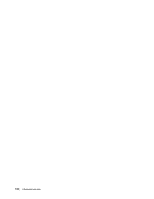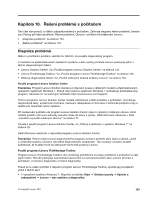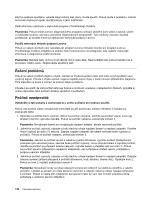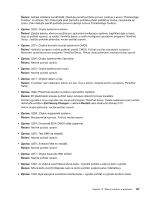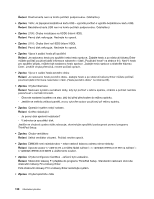Lenovo ThinkPad Edge E420 (Czech) User Guide - Page 152
Řešení problémů, Počítač neodpovídá
 |
View all Lenovo ThinkPad Edge E420 manuals
Add to My Manuals
Save this manual to your list of manuals |
Page 152 highlights
Když je aplikace spuštěna, vyberte diagnostický test, který chcete spustit. Pokud dojde k problému, zobrazí se kromě chybových zpráv rovněž pokyny k jeho odstranění. Další informace naleznete v nápovědě programu ThinkVantage Toolbox. Poznámka: Pokud nejste pomocí diagnostického programu schopni problém sami zjistit a opravit, uložte a vytiskněte soubory záznamu vytvořené diagnostickým programem. Tyto soubory záznamu budete potřebovat, až budete mluvit se zástupcem technické podpory Lenovo. Použití webových stránek podpory Lenovo Pokud ve vašem počítači není nainstalován program Lenovo Solution Center ani program Lenovo ThinkVantage Toolbox, přejděte na stránku http://www.lenovo.com/diagnose, kde najdete nejnovější informace o diagnostice svého počítače. Poznámka: Některé testy mohou trvat několik minut nebo déle. Nespouštějte test, pokud nemáte čas k provedení celého testu. Nepřerušujte spuštěný test. Řešení problémů Pokud na vašem počítači dojde k chybě, zobrazí se chybová zpráva nebo kód nebo se při spuštění ozve zvukový signál. Chcete-li chybu opravit, nejprve najděte popis chyby v levém sloupci příslušného diagramu. Poté klepněte na popis a zobrazí se postup řešení problému. Chcete-li se ujistit, že váš počítač zahrnuje funkce a možnosti uvedené v následujících částech, projděte si online nápovědu nebo seznam dodaný společně s počítačem. Počítač neodpovídá Vytiskněte si tyto pokyny a uschovejte je u svého počítače pro budoucí použití. Pokud váš počítač vůbec neodpovídá (nemůžete použít polohovací zařízení UltraNav či klávesnici), postupujte takto: 1. Stiskněte a podržte hlavní vypínač, dokud se počítač nevypne. Jakmile se počítač vypne, znovu jej stiskem hlavního vypínače zapněte. Pokud se počítač nezapne, pokračujte krokem 2. Poznámka: Nevyjímejte baterii ani neodpojujte napájecí adaptér, abyste resetovali počítač. 2. Jakmile je počítač vypnutý, odpojte od něj všechny zdroje napájení (baterii a napájecí adaptér). Podržte hlavní vypínač po dobu 10 sekund. Zapojte napájecí adaptér, ale baterii nechejte stále vyjmutou z počítače. Pokud se počítač nezapne, pokračujte krokem 3. Poznámka: Jakmile se počítač spustí a naběhne systém Windows, vypněte počítač předepsaným postupem pro ukončení práce. Jakmile bude počítač vypnutý, znovu připojte baterii a zapněte počítač. Jestliže se počítač po připojení baterie nespustí, vyjměte baterii a přejděte zpět ke kroku 2. Pokud se počítač spustí s připojeným napájecím adaptérem, ale s připojenou baterií nikoliv, požádejte o podporu servisní středisko. 3. Jakmile je počítač vypnutý, odpojte od něj všechny zdroje napájení (baterii a napájecí adaptér). Odpojte všechna externí zařízení připojená k počítači (klávesnici, myš, tiskárnu, skener atd.). Opakujte krok 2. Pokud se krok 2 nezdaří, pokračujte krokem 4. Poznámka: Následující kroky se týkají odpojení komponent citlivých na statickou elektřinu z vašeho počítače. Ujistěte se prosím, že máte správné uzemnění a odpojte všechny zdroje napájení připojené k počítači. Pokud si nejste jisti odebíráním komponent nebo by vám tato činnost působila potíže, požádejte o asistenci servisní středisko. 134 Uživatelská příručka